Конвертер MP3
- 1. Конвертировать MP3 в другой формат+
- 2. Конвертировать другие форматы в MP3+
- 3. MP3 инструменты & советы+
5 способов конвертировать MP3 в M4R на Mac
Автор: Юлия Юрьевна • 2023-03-06 18:35:00 • Проверенные решения
«Всем привет, я только что купил небольшой файл MP3, чтобы поставить его на рингтон, но мой iPhone работает только с форматом M4R».
Если у вас есть iPhone, то вы тоже, должно быть, столкнулись с аналогичной проблемой. Вам нужно конвертировать MP3 в формат рингтона, но вы понятия не имеете, как это сделать. Не беспокойтесь, вы попали по адресу - мы поможем найти лучший и самый быстрый способ конвертировать MP3 в M4R.
- Часть 1. Зачем конвертировать MP3 в M4R
- Часть 2. Конвертация MP3 в M4R без потерь с помощью Wondershare UniConverter
- Часть 3. Как конвертировать MP3 в M4R в iTunes
- Часть 4. Три лучших бесплатных онлайн-конвертера MP3 в M4R
Часть 1. Зачем конвертировать MP3 в M4R
MP3, несомненно, является наиболее используемым форматом аудиофайлов. MP3-файлы имеют небольшой размер, их легко передавать на мобильные устройства, отправлять по сети и хранить на диске. Более того, данный формат поддерживается практически всеми устройствами, так как большинство аудиофайлов, загружаемых из Интернета, имеют формат .mp3.
M4R, с другой стороны, представляет собой формат рингтонов iPhone, который, по сути, является переименованным форматом AAC (.m4a). iPhone может использовать в качестве мелодии звонка только M4R, и поэтому, если вы захотите поставить любимую песню или музыкальное произведение на рингтон, вам придется конвертировать MP3 в M4R. Вы можете использовать рингтоны, которые поставляются с устройством, или приобрести их в магазине iTunes. Однако пользовательские файлы MP3 сначала необходимо преобразовать в формат рингтонов M4R.
Далее мы расскажем о 3 рабочих способах конвертации MP3 в M4R на Mac.
Часть 2. Конвертация MP3 в M4R без потерь с помощью Wondershare UniConverter
Если вы не очень любите работать с iTunes, еще один отличный способ создать индивидуальную мелодию звонка - использовать профессиональное стороннее приложение, такое как Wondershare UniConverter. Эта универсальная программа не только позволяет конвертировать MP3 в M4R, но и предлагает широкий спектр функций по работе с видео и аудио. Конвертер поддерживает более 1000 форматов и способен решить любые задачи по конвертации мультимедиа. Дополнительные функции, поддерживаемые Wondershare UniConverter, приведены ниже.
 Wondershare UniConverter
Wondershare UniConverter
Полный набор инструментов для работы с видео

- Конвертируйте MP3 в более 1000 форматов, включая M4R, FLAC, MOV, MP4 и т. д.
- Одновременная конвертация нескольких видео/аудио файлов.
- Скачивайте или записывайте видео с более чем 10000 видеохостингов.
- Редактируйте, улучшайте и персонализируйте свои видеофайлы с помощью функций обрезки, кадрирования, добавления субтитров и др.
- Легко переносите файлы на USB-накопитель, жесткий диск и другие устройства.
- Записывайте видео на DVD с помощью бесплатных и удобных шаблонов меню.
- Универсальный набор инструментов позволяет исправлять метаданные видео, создавать GIF, конвертировать файлы для VR и записывать экран.
- Транслируйте видео с Windows или Mac на другие устройства, включая Chromecast, Roku, Apple TV, Xbox 360 и PS3.
- Поддерживаемые ОС: Windows 10/8/7/XP/Vista, macOS 11 Big Sur, 10.15 (Catalina), 10.14, 10.13, 10.12, 10.11, 10.10, 10.9, 10.8, 10.7, 10.6.
Как конвертировать MP3 в M4R с помощью Wondershare UniConverter для Mac
Шаг 1 Добавьте файлы MP3 в Wondershare UniConverter.
Установите и запустите Wondershare UniConverter для Mac. В основном интерфейсе на вкладке «Видео Конвертер» щелкните значок файла, чтобы добавить файлы MP3 с диска.

Шаг 2 Выберите M4R в качестве выходного формата.
После добавления файла MP3 щелкните раскрывающееся меню рядом с полем «Конвертировать все файлы в:», выберите формат «M4R» и укажите нужное качество на вкладке «Аудио».
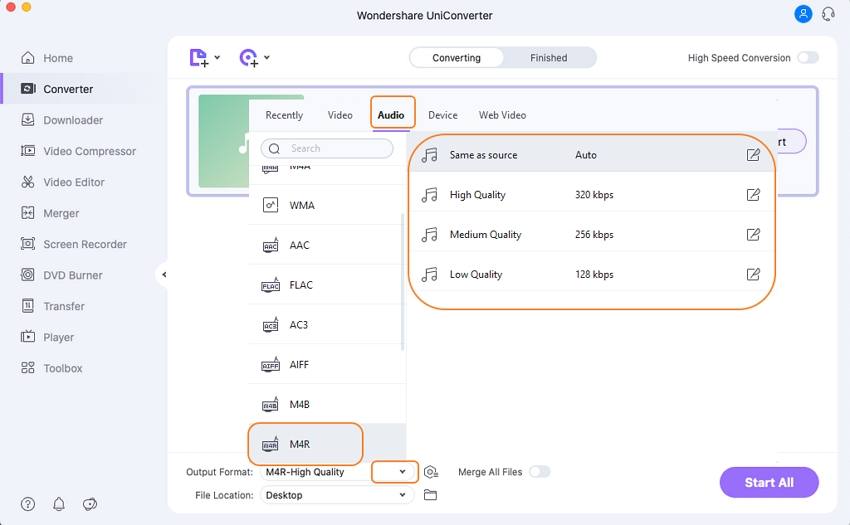
Шаг 3 Конвертируйте MP3 в рингтон M4R для вашего iPhone.
Нажмите кнопку «Начать все», чтобы запустить конвертацию. После завершения процесса вы найдете готовый файл на вкладке «Завершенные».
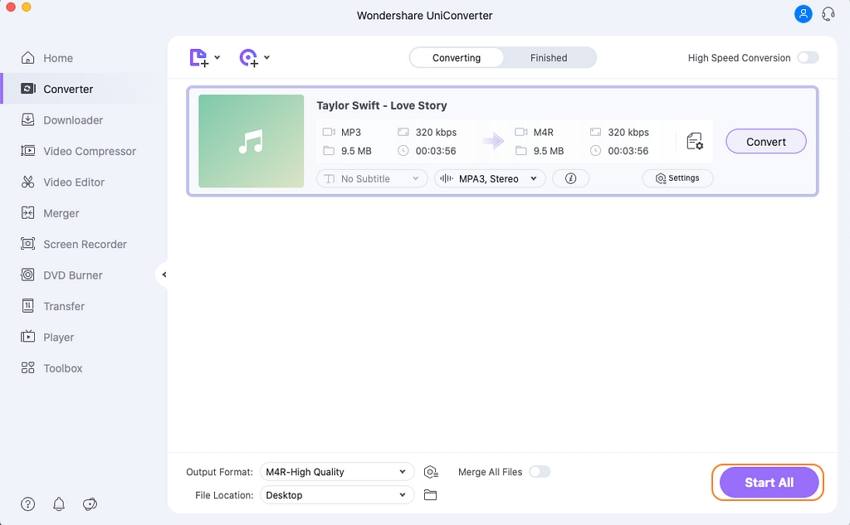
Воспользуйтесь бесплатной полной версией программного обеспечения и насладитесь сверхбыстрой конвертацией с множеством дополнительных функций прямо сейчас, перейдя по ссылке.
Часть 3. Как конвертировать MP3 в M4R в iTunes
iTunes является мультимедийным центром любого устройства Apple, будь то iPhone или Mac. Поэтому, когда дело доходит до конвертации файлов MP3 в M4R, iTunes является наиболее очевидным выбором для пользователей. Программа хорошо подходит для бесплатного создания пользовательских рингтонов. Ниже приведена подробная пошаговая инструкция.
Шаг 1. Откройте последнюю версию iTunes на своем Mac. Вы можете использовать файлы MP3 в библиотеке iTunes или добавить новые файлы из системы, щелкнув «Файл» > «Добавить в библиотеку».
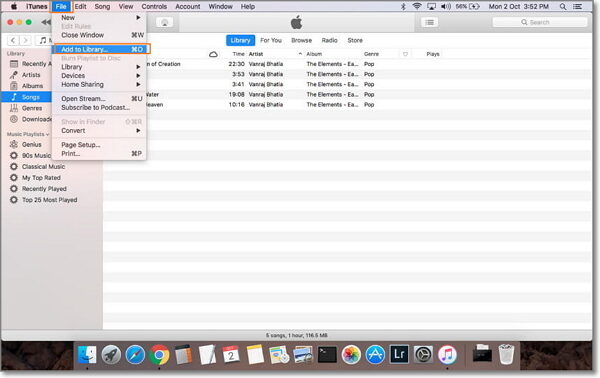
Шаг 2. Выберите нужный файл MP3, щелкните правой кнопкой мыши и выберите параметр «Информация о песне».
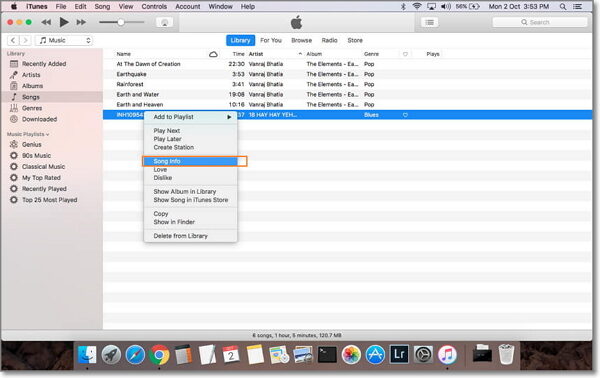
Когда появится всплывающее окно, перейдите на вкладку «Параметры» и выберите время начала/окончания фрагмента, который вы хотите использовать в качестве мелодии звонка, и нажмите «ОК», чтобы применить настройки.
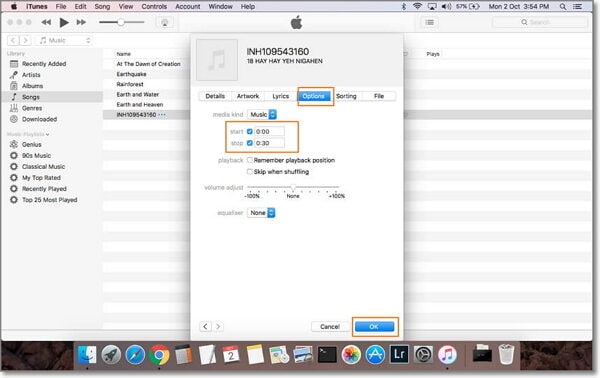
Примечание: Максимальная длина рингтона - 30 секунд.
Шаг 3. Выберите аудиофайл, а затем нажмите «Файл» > «Преобразовать» > «Создать версию AAC».
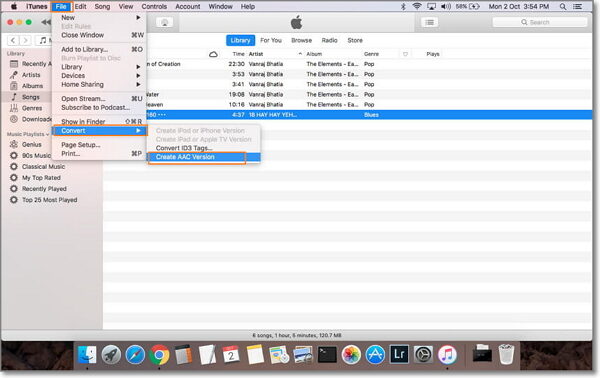
Шаг 4. Выберите версию файла AAC, щелкните правой кнопкой мыши и выберите параметр «Показать в Finder».
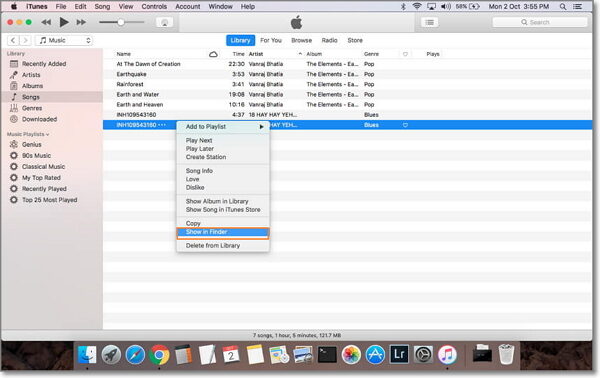
Вручную измените формат файла с .m4a на .m4r.
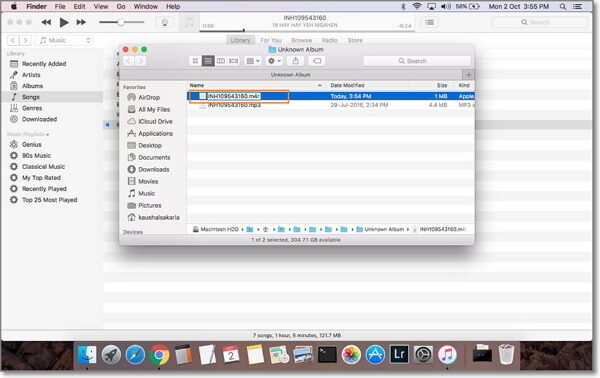
Нажмите «Использовать .m4r», и рингтон iPhone будет создан для синхронизации с вашим iPhone.

Часть 4. Три лучших бесплатных онлайн-конвертера MP3 в M4R
Использование профессиональных программ для конвертации MP3 в M4R может ударить по карману, поскольку они предлагают множество дополнительных функций. Поэтому, если вам требуется простая конвертация и ничего лишнего, для решения этой задачи отлично подойдут онлайн-сервисы. Множество онлайн-программ позволяют просто и быстро конвертировать MP3 в M4R. Ниже представлены 3 широко используемых онлайн-конвертера MP3 в M4R.
1. Convertfiles
Этот популярный и бесплатный онлайн-инструмент позволяет конвертировать файлы MP3 в M4R всего за несколько шагов. Программа позволяет конвертировать множество файловых форматов, в том числе, аудио, видео и документы. Конвертер также может скачивать MP3-файлы по ссылке или работать с файлами на локальном диске. После конвертации файл можно либо скачать из интерфейса программы, либо получить ссылку для загрузки по электронной почте.
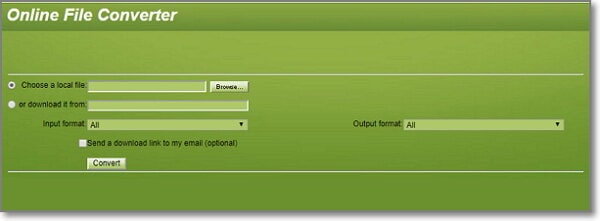
- Откройте Convertfiles на своем Mac и нажмите Choose a local file, чтобы добавить MP3-файл с локального диска Mac. Кроме того, MP3-файл можно добавить с помощью ссылки.
- Выберите Apple iPhone Ringtone File (.M4R)» в раскрывающемся меню на вкладке Output Format.
- Щелкните Convert, чтобы начать конвертацию. По завершении вы можете скачать готовые файлы на свой Mac.
2. Online MP3 to M4R Uniconverter
Переходим к следующему сервису в списке 3 лучших бесплатных онлайн-инструментов для преобразования файлов MP3 в M4R. Этот бесплатный конвертер позволяет преобразовывать аудиофайлы в распространенные форматы, такие как MP4, WAV, AC3, OGG, WMA, M4R, M4A, AAC и FLAC. Программа поддерживает файлы размером не более 100 МБ.

- Нажмите кнопку +, чтобы добавить файлы MP3 с диска.
- Выберите опцию Convert to M4R в разделе Convert all files to.
- Щелкните CONVERT, чтобы начать процесс.
- После конвертации файл M4R можно скачать на Mac и использовать в качестве мелодии звонка для iPhone.
3. Zamzar
Zamzar - это популярная онлайн-программа, которая конвертирует различные типы файлов, включая видео, аудио, документы, изображения и другие. Программа поддерживает более 1200 форматов, а ссылка на скачивание файла отправляется по почте. Сервис обладает простым интерфейсом и позволяет добавлять MP3-файлы с диска, по ссылке или простым перетаскиванием. Таким образом, он является достойным онлайн-конвертером для создания M4R-рингтонов из MP3.
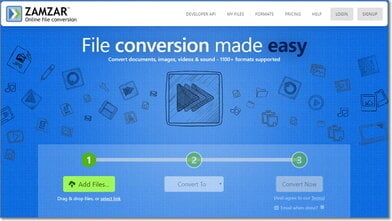
- Нажмите Choose Files, чтобы добавить MP3-файлы с диска.
- Выберите M4R в качестве выходного формата.
- Введите адрес электронной почты, на который вы хотите получить ссылку для скачивания преобразованного файла.
- Нажмите Convert, чтобы начать процесс преобразования.
Часть 5. Сравнение вышеупомянутых способов конвертации MP3 в M4R
Выше перечислены 5 методов преобразования MP3 в формат M4R. Вы можете выбрать наиболее подходящий вариант в зависимости от ваших потребностей. Чтобы помочь вам определиться с выбором, мы подготовили сравнительную таблицу.
| Wondershare UniConverter | iTunes | Convertfiles | Online Uniconverter | Zamzar | |
|---|---|---|---|---|---|
| Бесплатно или платно | Платное ПО с бесплатной пробной версией | Бесплатно | Бесплатно | Бесплатно | Бесплатно |
| Платформа/ОС | Windows/Mac | Windows/Mac | Windows/Mac | Windows/Mac | Windows/Mac |
| Поддерживаемые входные форматы | Практически все возможные форматы | Ограниченное кол-во поддерживаемых форматов | Все популярные форматы | Популярные форматы | Все популярные форматы |
| Поддерживаемые выходные форматы | Более 1000 популярных форматов | Ограниченное кол-во поддерживаемых форматов | Популярные форматы | MP3, MP4, WAV, OGG, AC3, AAC, WMA, M4A, M4R, FLAC | Все популярные форматы |
| Ограничение по размеру файлов | Без ограничений | Позволяет использовать 30 секунд файла в качестве рингтона | 250 MБ | 100 MБ | Без ограничений |
| Скачивание видео/аудио | Да, с более чем 10 000 сайтов | Нет | Нет | Нет | Нет |
| Функции редактирования | Да, обрезка, кадрирование, добавление субтитров и т. д. | Нет | Нет | Нет | Нет |
| Пакетная обработка нескольких файлов одновременно | Да | Нет | Нет | Нет | Нет |
| Передача медиафайлов | Да | Синхронизация только между устройствами Apple | Нет | Нет | Нет |
Ознакомившись с приведенной выше таблицей, можно сделать вывод, что Wondershare UniConverter определенно является лучшим решением для конвертации файлов, в том числе MP3 в M4R.

Юлия Юрьевна
Главный редактор